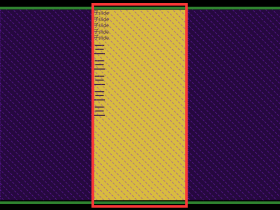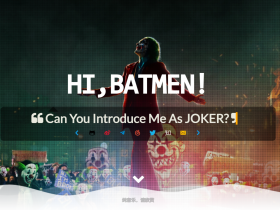- A+
在Vue3中,路由的基本配置是通过使用Vue Router库来实现的。以下是Vue3中路由的基本配置步骤:
- 安装Vue Router
使用npm或yarn在项目中安装Vue Router:
npm install vue-router // 或者 yarn add vue-router
- 创建路由实例
创建一个路由实例并定义路由规则。路由规则是一个对象数组,其中每个对象都定义了一个路由的路径和组件。
例如,以下代码定义了两个路由规则:
import { createRouter, createWebHistory } from 'vue-router'; import Home from './components/Home.vue'; import About from './components/About.vue'; const routes = [ { path: '/', component: Home }, { path: '/about', component: About } ]; const router = createRouter({ history: createWebHistory(), routes }); export default router;
在这个例子中,我们导入了createRouter和createWebHistory函数。createRouter函数用于创建路由实例,createWebHistory函数用于指定路由的历史记录模式。我们还定义了两个路由规则:一个路由规则对应路径'/',另一个对应路径'/about'。这些路由规则将路由到Home和About组件。
在 Vue Router 中,routes 是一个数组,用于定义路由规则。每个路由规则都包含了如下属性:
path:一个字符串,表示路径,可以包含动态片段和参数(如/users/:id)。name:一个字符串,表示路由的名称,方便在代码中引用。component:一个组件,表示该路由对应的视图组件。components:一个对象,表示该路由对应的多个视图组件。redirect:一个字符串或者一个函数,表示路由重定向的目标,可以是一个路径或者是一个具有to属性的对象。alias:一个字符串或者一个数组,表示路由的别名,访问别名等同于访问路由本身。meta:一个对象,表示该路由的元信息,用于存储一些额外的信息(如页面标题、是否需要登录等)。
除了上述常用属性之外,还有一些其他的属性用于更高级的路由管理,例如:
beforeEnter:一个函数,表示路由独享的守卫,用于在路由切换前执行一些操作。props:一个布尔值或者一个函数,表示是否将组件的props属性和 URL 参数映射到组件的 props 属性中,或者自定义如何映射。caseSensitive:一个布尔值,表示该路由是否区分大小写,默认为 false。pathToRegexpOptions:一个对象,用于配置 path-to-regexp 库的选项。children:一个数组,表示该路由的子路由,用于实现嵌套路由。
路由规则可以通过一个对象或者一个数组来定义,例如:
// 定义单个路由规则 const homeRoute = { path: '/', name: 'Home', component: Home } // 定义多个路由规则 const routes = [ { path: '/', name: 'Home', component: Home //组件名方式加载
}, { path: '/about', name: 'About',
component: () => import("../views/AboutView.vue"),// 懒加载
meta: { requiresAuth: true } } ]
在 Vue Router 中,可以使用两种不同的 history 模式:hash 和 history。
-
createWebHashHistory():使用 URL 的 hash(即 URL 中的#)来模拟一个完整的 URL。这种模式的优点是在不支持 HTML5 History API 的浏览器中也可以正常使用,缺点是 URL 比较丑陋,不利于 SEO。 -
createWebHistory():使用 HTML5 History API 来实现路由,URL 是真实的 URL,不需要#符号。这种模式的优点是 URL 更加美观,不会出现#符号,缺点是需要浏览器支持 HTML5 History API,如果不支持则会出现兼容性问题。
在创建路由器实例时,需要通过 createWebHashHistory() 或者 createWebHistory() 函数来创建一个 history 对象。例如:
const router = createRouter({
// 使用 history 模式 history: createWebHistory(), routes, });
const router = createRouter({
// 使用 hash 模式 history: createWebHashHistory(), routes, });
在 Vue 中,可以使用 <router-view> 标签来承载路由。<router-view> 标签会根据当前的路由信息动态渲染对应的组件。例如:
<template> <div> <router-link to="/">Home</router-link> <router-link to="/about">About</router-link> <router-view></router-view> </div> </template>
在这个例子中,<router-view> 标签承载路由,并在当前路由地址对应的组件中动态渲染内容。当用户点击链接切换路由时,<router-view> 标签会自动更新并渲染新的组件。
需要注意的是,一个 Vue 应用只能有一个根组件,因此 <router-view> 标签通常是在根组件中使用。在其他组件中,可以通过 name 属性来指定具名视图的名称,从而在同一个组件中承载多个视图。
<template> <div> <router-view></router-view> <router-view name="sidebar"></router-view> </div> </template>
在这个例子中,根组件中有两个 <router-view> 标签,一个用于承载默认视图,另一个用于承载名为 sidebar 的具名视图。在路由配置中,可以通过 components 属性来指定多个组件作为具名视图的内容。
const router = new VueRouter({ routes: [ { path: '/', components: { default: Home, sidebar: Sidebar } } ] })
在这个例子中,路由地址为 / 的路由将同时渲染 Home 组件和 Sidebar 组件。其中,Home 组件将被渲染到默认视图中,Sidebar 组件将被渲染到名为 sidebar 的具名视图中。
- 集成路由实例
将路由实例集成到Vue应用程序中。这可以在应用程序的根组件中完成。
例如,以下代码将路由实例集成到根组件中:
<template> <div id="app"> <router-view></router-view> </div> </template> <script> import { createApp } from 'vue'; import router from './router'; import App from './App.vue'; const app = createApp(App); app.use(router); app.mount('#app'); </script>
在这个例子中,我们使用createApp函数创建一个Vue应用程序实例,并使用use方法将路由实例集成到应用程序中。我们还在模板中使用了router-view组件来渲染当前路由所匹配的组件。
- 创建路由链接(跳转路由)
在 Vue.js 3.x 中,跳转路由的方法和 Vue.js 2.x 略有不同。以下是几种常见的跳转路由的方法:
- 使用
<router-link>标签
在模板中使用 <router-link> 标签可以生成一个路由链接,并且当用户点击该链接时,自动跳转到相应的路由。例如:
<router-link to="/about">Go to About</router-link>
在这个例子中,使用 <router-link> 标签生成了一个链接,点击该链接将跳转到 /about 路由。
例如app.vue代码显示如何使用<router-link>组件创建链接:
<template> <div> <router-link to="/">Home</router-link> <router-link to="/about">About</router-link> </div> </template>
在这个例子中,我们使用<router-link>组件创建两个链接:一个指向路由'/',另一个指向路由'/about'。
这是一个简单的Vue3中基本路由配置的示例。可以通过定义更多的路由规则和使用更多的Vue Router功能来扩展它。
- 使用
$router对象
在组件中,可以通过 $router 对象访问当前应用的路由实例,并使用其提供的方法跳转到其他路由。例如:
export default { methods: { goToAbout() { this.$router.push('/about') } } }
在这个例子中,使用 $router.push 方法跳转到 /about 路由。
- 使用
useRouter方法
在 Vue.js 3.x 中,可以使用 useRouter 方法获取路由实例,并使用其提供的方法跳转到其他路由。
useRouter 是 Vue Router 4.x 中的一个新特性,用于在组件中访问路由实例。在 Vue Router 4.x 中,可以使用 createRouter 方法创建路由实例,并通过 provide/inject 或 app.config.globalProperties 将其注入到 Vue 实例中。然后,在组件中,可以使用 useRouter 方法访问注入的路由实例。
useRouter 方法是一个 Vue 3.x 中的 Composition API 方法,需要使用 import { useRouter } from 'vue-router' 引入。例如:
<template> <div> <h1>Home</h1> <button @click="handleClick">Go to About</button> </div> </template> <script> import { defineComponent, useRouter } from 'vue' export default defineComponent({ setup() { const router = useRouter() const handleClick = () => {
//push一个url地址 router.push('/about')
//push一个对象
//router.push(name:'about')
} return { handleClick } } }) </script>
在这个示例中,使用了 <template> 标签包裹了模板,其中包括一个标题和一个按钮。当按钮被点击时,调用 handleClick 方法,该方法使用 useRouter 方法获取了当前组件所在的路由实例,然后调用 push 方法跳转到路由 /about。
需要注意的是,这个示例中使用了 Vue.js 3.x 的 Composition API,因此需要使用 import { defineComponent, useRouter } from 'vue' 引入组件和路由实例,并使用 defineComponent 定义组件。
特别注意:
push可以换成replace,但是意义不同。
push 方法用于在路由堆栈中添加新路由记录,而 replace 方法用于替换当前路由记录,因此可以使用 replace 方法进行路由跳转,例如:
<template> <button @click="handleClick">Go to About</button> </template> <script> import { defineComponent, useRouter } from 'vue' export default defineComponent({ setup() { const router = useRouter() const handleClick = () => { router.replace('/about') } return { handleClick } } }) </script>
需要注意的是,使用 replace 方法进行路由跳转会替换当前路由记录,因此用户无法通过浏览器的后退按钮返回到上一个路由。如果需要保留当前路由记录并添加新的路由记录,应该使用 push 方法。
vue3中的其他跳转,例如:后退、前进
在 Vue.js 3.x 中,可以使用路由实例提供的 back 和 forward 方法实现后退和前进的功能。具体来说,back 方法将用户导航到前一个历史记录条目,而 forward 方法将用户导航到下一个历史记录条目。例如:
// 使用 $router 对象 export default { methods: { goBack() { this.$router.back() }, goForward() { this.$router.forward() } } } // 使用 useRouter 方法 import { defineComponent, useRouter } from 'vue' export default defineComponent({ setup() { const router = useRouter() const goBack = () => { router.back() } const goForward = () => { router.forward() } return { goBack, goForward } } })
需要注意的是,使用 back 和 forward 方法进行导航时,需要确保用户在浏览器中已经浏览了足够多的历史记录,否则这些方法可能会无法正常工作。另外,这些方法也可能会因为浏览器的不同而表现不同。
前进后退使用go实现
在 Vue.js 3.x 中,也可以使用路由实例提供的 go 方法实现前进和后退的功能。该方法接受一个整数参数 n,表示前进或后退的步数。当 n 为正数时,代表前进,而当 n 为负数时,代表后退。例如:
// 使用 $router 对象 export default { methods: { goBack() { this.$router.go(-1) }, goForward() { this.$router.go(1) } } } // 使用 useRouter 方法 import { defineComponent, useRouter } from 'vue' export default defineComponent({ setup() { const router = useRouter() const goBack = () => { router.go(-1) } const goForward = () => { router.go(1) } return { goBack, goForward } } })
需要注意的是,使用 go 方法进行导航时,需要确保当前路由在浏览器的历史记录中已经存在足够多的条目,否则这些方法可能会无法正常工作。同时,这些方法也可能会因为浏览器的不同而表现不同。